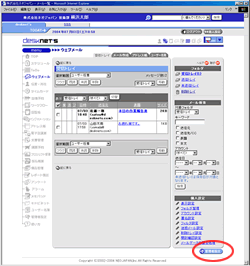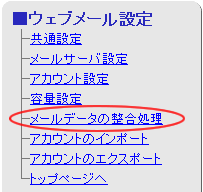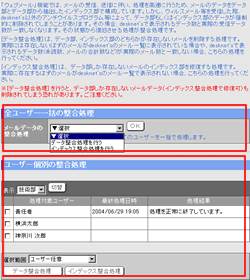手順1.「管理者設定」ボタンを押します
ウェブメール画面の右下にある「管理者設定」ボタンを押します。
|
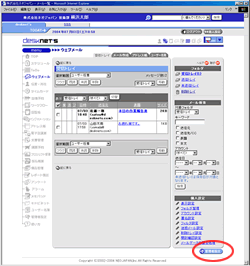
|
手順2.[メールデータの整合処理]リンクを押します
【ウェブメール設定】の[メールデータの整合処理]リンクを押します。
|
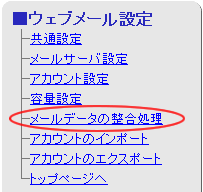
|
手順3.整合処理を選択をします
上部の「全ユーザー一括の整合処理」と、下部の「ユーザー個別の整合処理」から処理を選択します。
| 項目名 |
説明 |
| 全ユーザー一括の整合処理 |
全てのユーザーのメールデータの整合処理を行います。 |
| ユーザー個別の整合処理 |
選択したユーザー毎にメールデータの整合処理を行ないます。 |
|
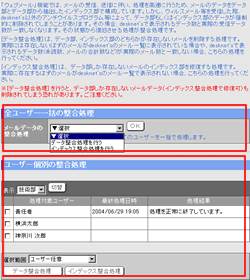 |
全ユーザー、ユーザー個別に行いたい整合処理を選択します。
| 項目名 |
説明 |
| データ整合処理 |
データ部、インデックス部のどちらかが存在しないメールを削除します。 |
| インデックス整合処理 |
データ部しか存在しないメールのインデックス部を修復します。 |
全ユーザー一括のデータ整合処理を行なう場合、上部の ボタン、ユーザー個別の整合処理を行なう場合、一覧下部の ボタン、ユーザー個別の整合処理を行なう場合、一覧下部の 、 、 ボタンで処理を実行します。 ボタンで処理を実行します。
|
| 注意事項 |
本モジュールを実行される前に、念のためにデータのバックアップを取って、実行していただけますようお願いいたします。
尚、本モジュール実行中は、メールの受信処理など行なうことができませんので、予めご了承ください。また、実行すると、全ユーザのメールデータの整合性を修正します。データ量によっては長時間(約8GBのデータで約40分を要します)かかる場合がありますので、お使いになる場合には、他のユーザがログインしていない時間帯に実行していただければと思います。 |